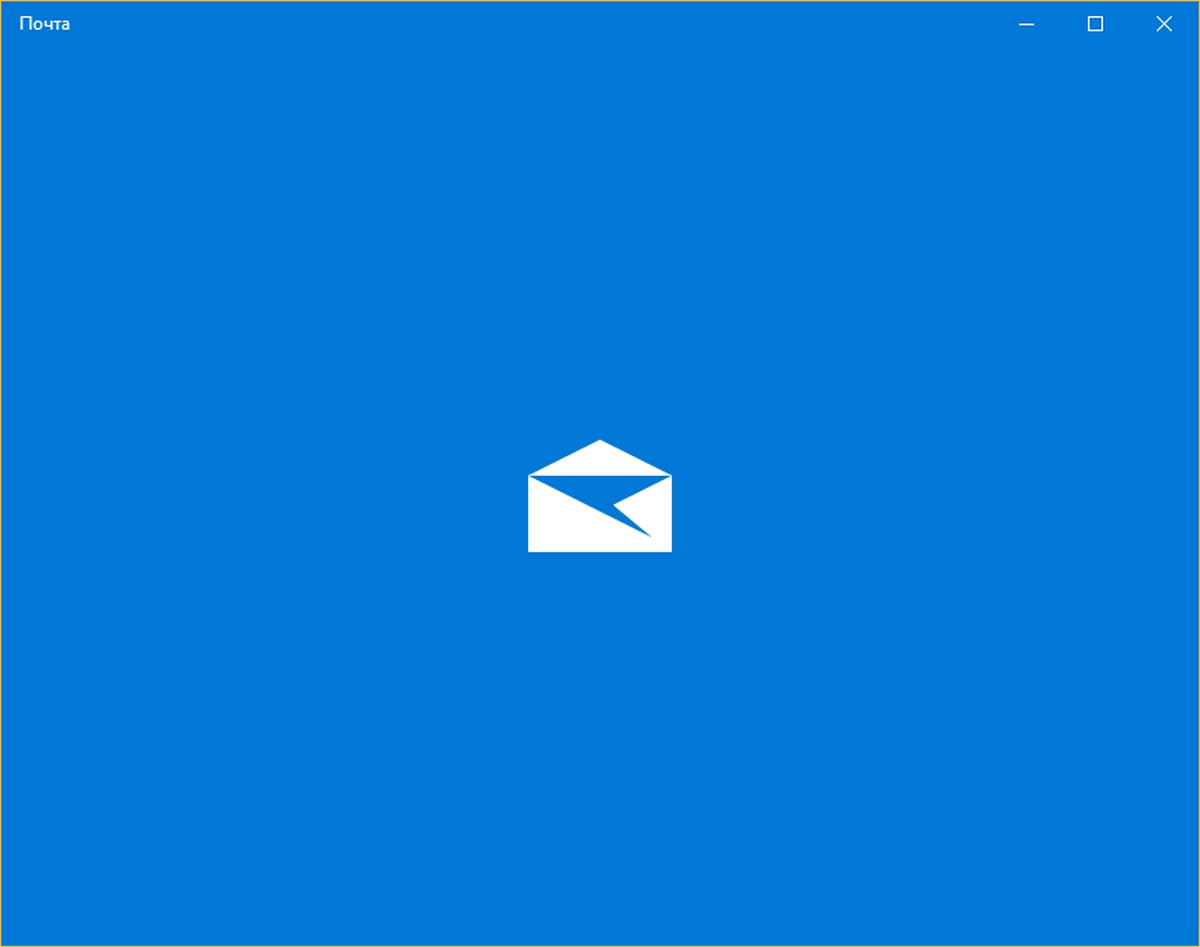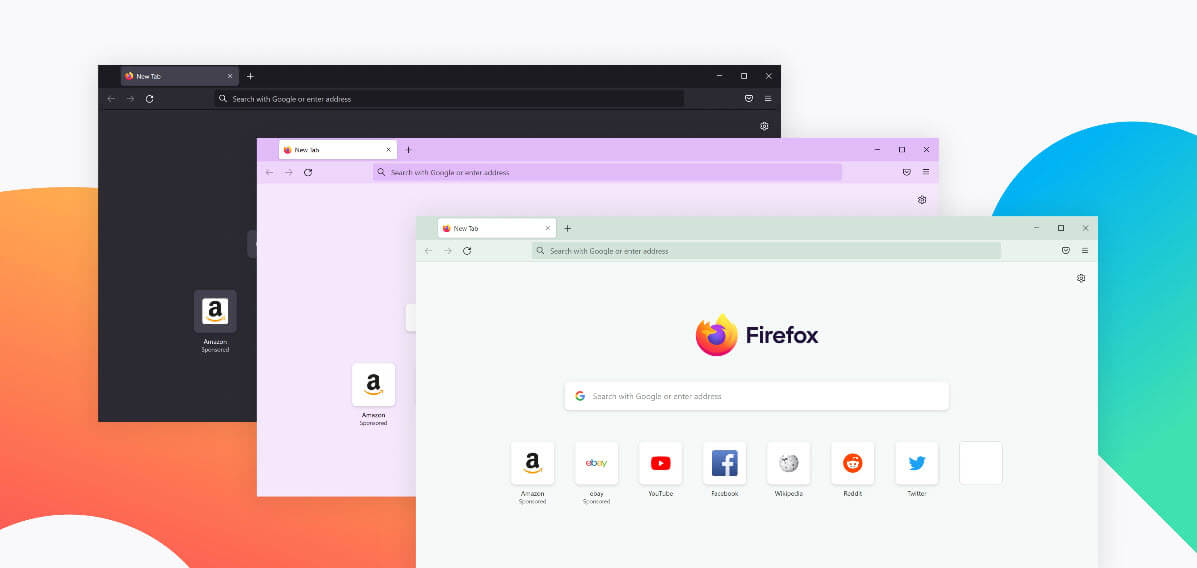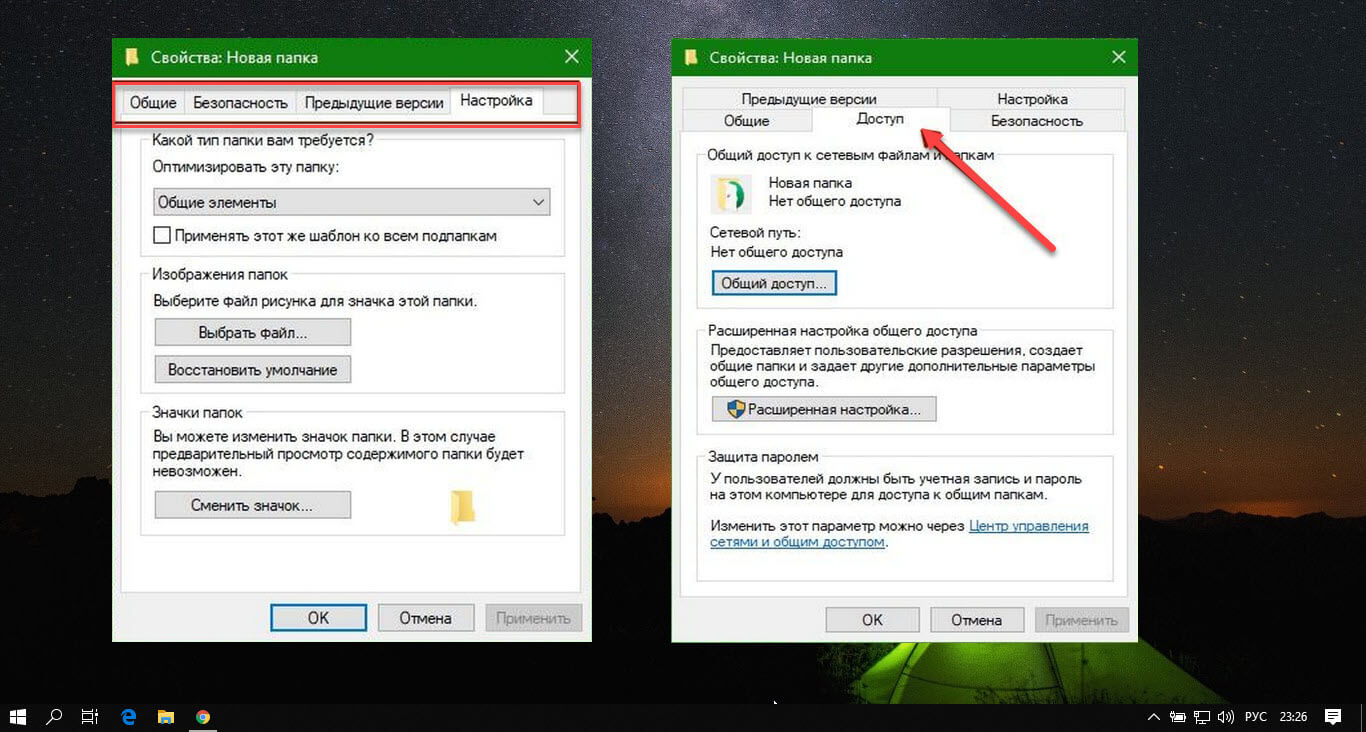Windows 10 получает новую версию Sticky Notes с возможностями синхронизации и настройками.
Sticky Notes версии 3.6 теперь доступно для устройств под управлением Windows 10. До недавнего времени новая версия Sticky Notes была доступна только инсайдерам, но теперь компания объявила о том, что постепенно приложение становится доступным для всех.
Хотя Sticky Notes существует уже много лет, новая версия сохраняет многие визуальные эффекты, но наиболее интересными дополнениями являются возможность синхронизации заметок на разных устройствах и нового органайзера с функцией поиска заметок.
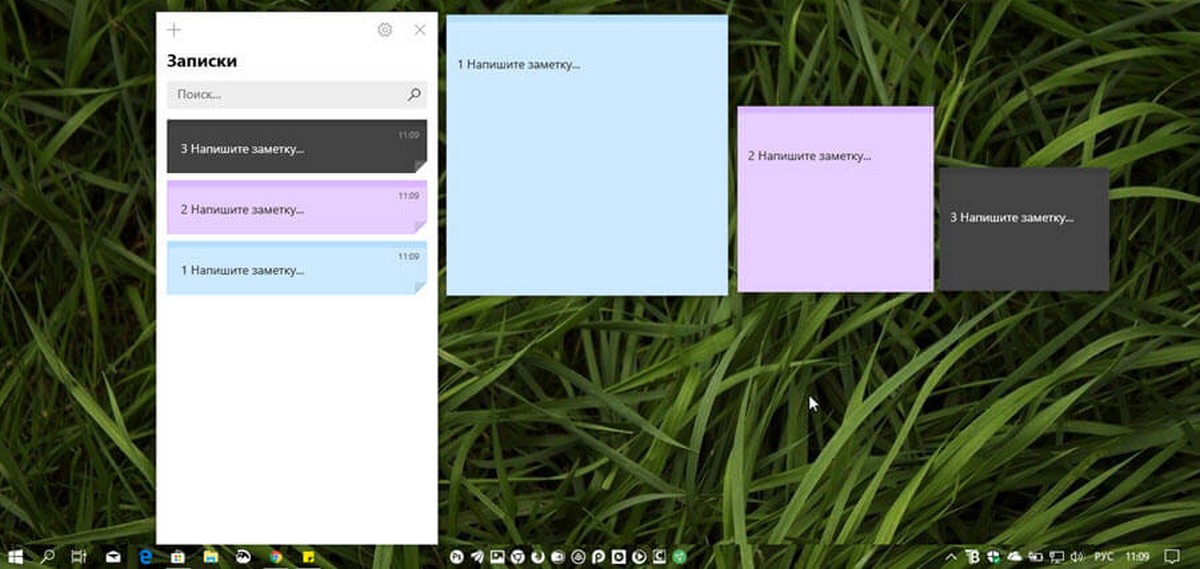
Функция синхронизации работает с использованием учетной записи Microsoft, которая не только позволяет перемещать заметки на другие устройства с одной и той же учетной записью, но также сохраняет резервную копию ваших заметок в облаке, и в конечном итоге, синхронизируется с вашими устройствами Android и iOS тоже (функция пока недоступна). Также, Заметки получают новую темную тему и панель форматирования текста.
Вы всегда можете проверить наличие обновлений, используя раздел «Загрузки и обновления» в приложении Microsoft Store.
В более ранних версиях Sticky Notes нам приходилось использовать сочетания клавиш для доступа к параметрам форматирования. К счастью, с этой версией имеется специальная панель для быстрого форматирования заметок.
Что нового в Sticky Notes 3.6
• Добавьте изображения в свои заметки. Ведь картинка стоит тысячи слов.• Улучшена скорость и добавлены значки в контекстное меню при выделении текста.
• Поддержка нескольких рабочих столов.
• Выберите конкретные заметки с помощью панели задач или с помощью Alt + Tab и Win + Tab. Но не волнуйтесь, Ctrl + Tab по-прежнему работает для вас, чтобы переключаться только между вашими Заметками.
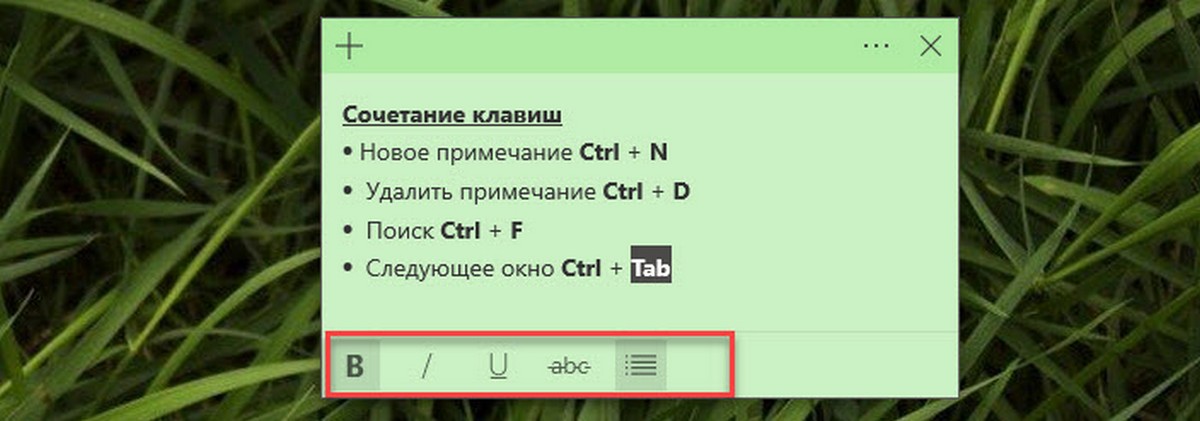
Если вы предпочитаете использовать сочетание клавиш вместо мыши, в приложении имеется ровно 17 полезных сочетаний клавиш. Большинство из них легко запоминаются, поскольку они являются обычными сочетаниями клавиш, которые вы найдете в других приложениях для редактирования текста, таких как Office Word и др.
ПРИМЕЧАНИЕ. Некоторые из этих сочетаний клавиш могут работать только в 3.x и более поздних версиях Sticky Notes. Большинство форматирующих сочетаний клавиш работают и в более ранних версиях.
Сочетание клавиш быстрого доступа Sticky Notes
Новое примечание Ctrl + NУдалить примечание Ctrl + D
Поиск Ctrl + F
Следующее окно Ctrl + Tab
Предыдущее окно Ctrl + Shift + Tab
Закрыть окно Ctrl + W
Жирный Ctrl + B
Курсив Ctrl + I
Подчеркивание Ctrl + U
Зачеркнутый Ctrl + T
Отменить Ctrl + Z
Повторить Ctrl + Y
Вырезать Ctrl + X
Копировать Ctrl + C
Вставить Ctrl + V
Выбрать все Ctrl + A
Переключить маркеры Ctrl + Shift + L
Вам может пригодится: Как в Windows 10 экспортировать заметки из Sticky Notes.